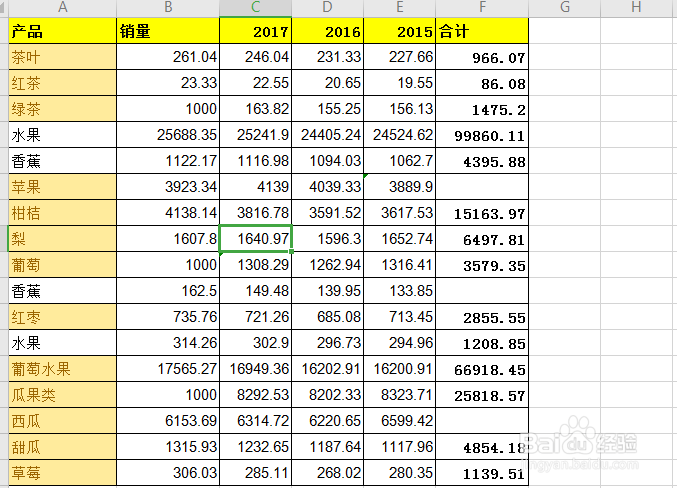1、表格中给出一组数据,现在产品名称中有很多的重复项,要求我们设置一下,对只出现过一次的信息所在单元格,设置背景色。
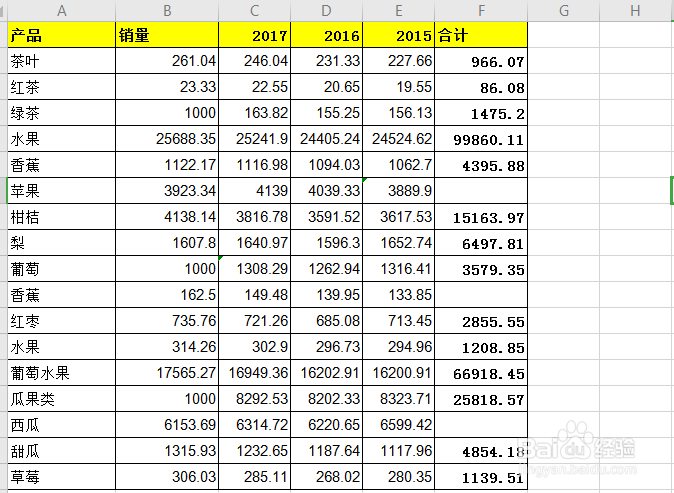
2、我们选中“产品名称”列,然后点击“条件格式”-“突出显示单元格规则”-“重复值”。
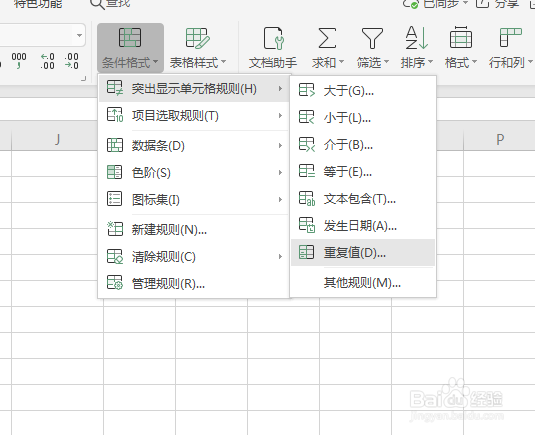
3、在打开的窗口中,下拉框中选择“唯一”。
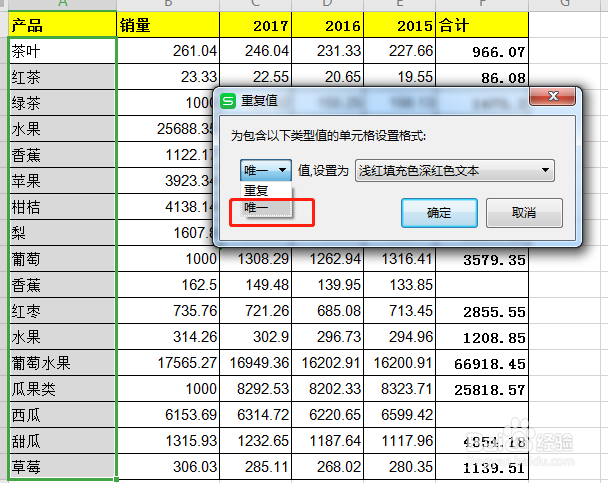
4、点击样式下拉框,选择“自定义格式”。
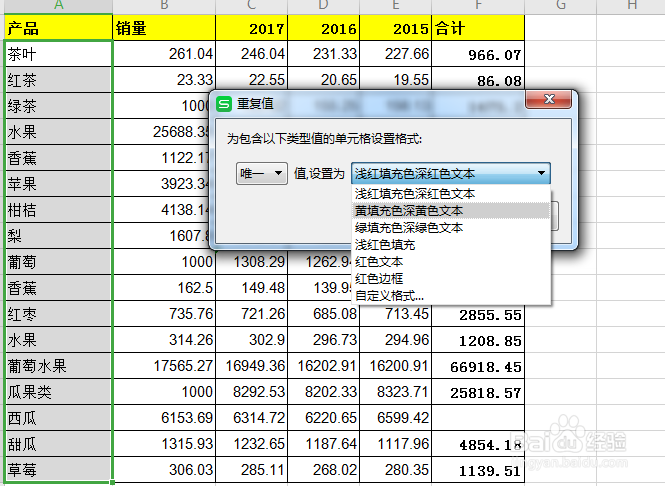
5、在打开的自定义格式窗口中,选择“图案”,选择合适的背景颜色。
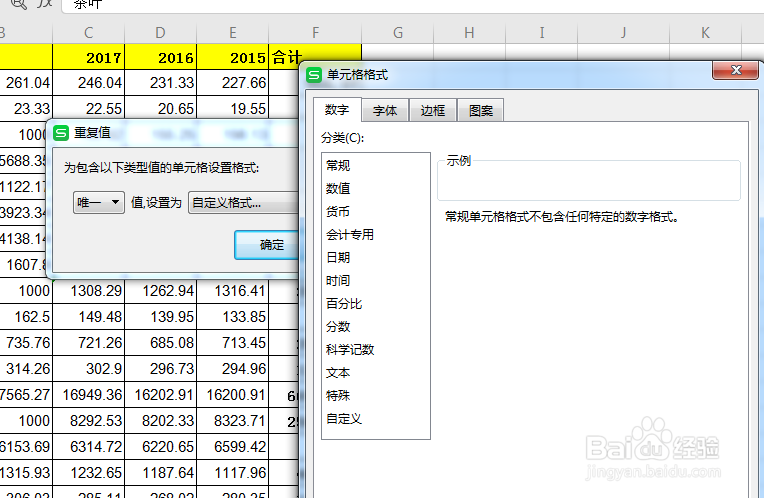
6、这个时候,产品名称列中,只出现过一次的数值就显示了选定的背景色了。
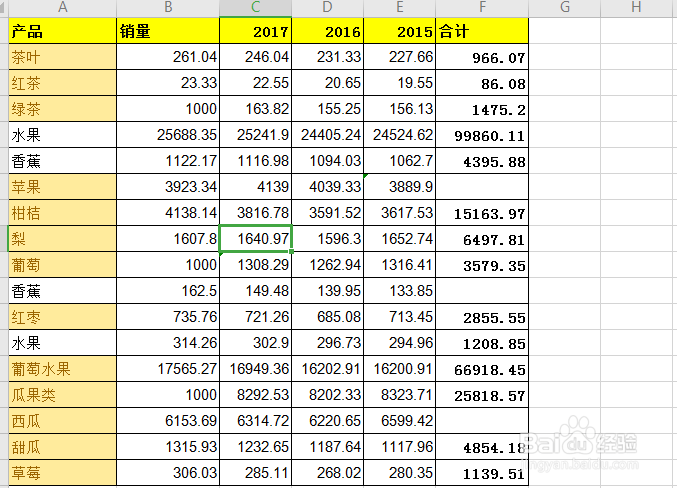
时间:2024-10-13 21:33:50
1、表格中给出一组数据,现在产品名称中有很多的重复项,要求我们设置一下,对只出现过一次的信息所在单元格,设置背景色。
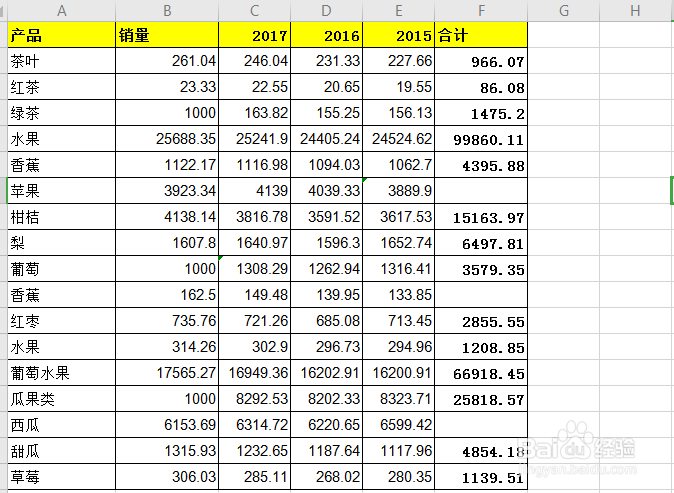
2、我们选中“产品名称”列,然后点击“条件格式”-“突出显示单元格规则”-“重复值”。
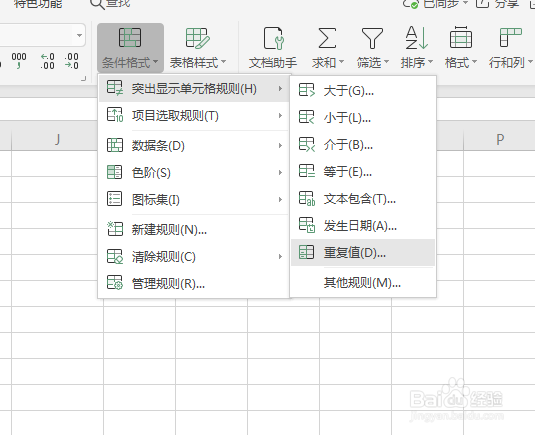
3、在打开的窗口中,下拉框中选择“唯一”。
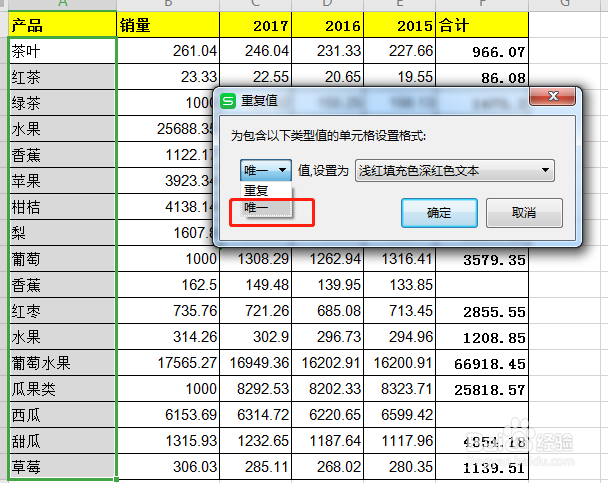
4、点击样式下拉框,选择“自定义格式”。
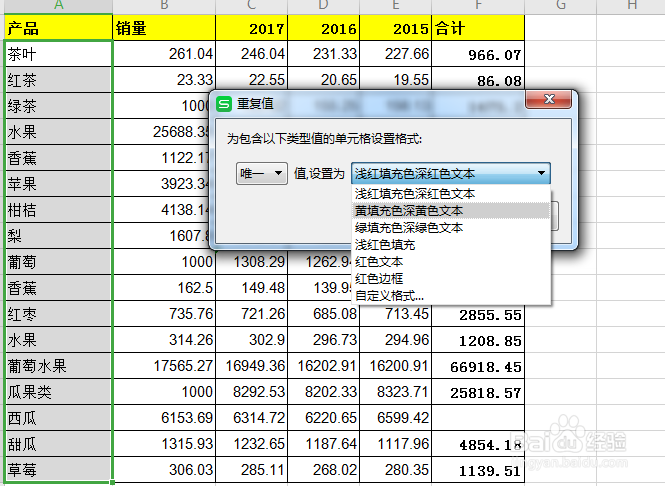
5、在打开的自定义格式窗口中,选择“图案”,选择合适的背景颜色。
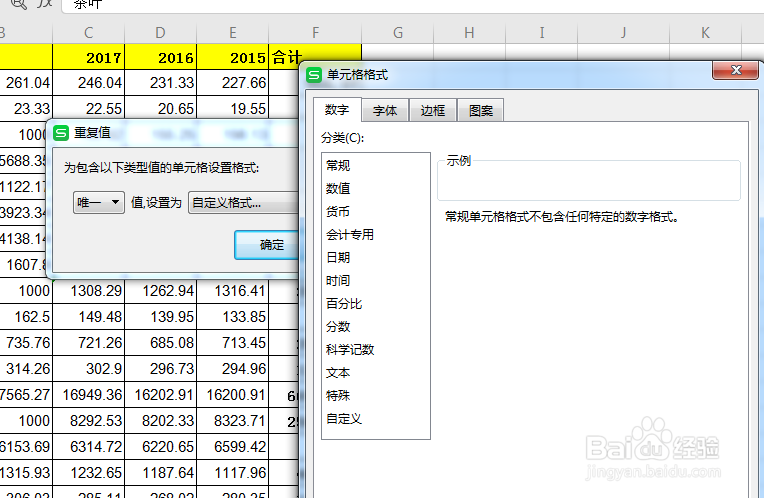
6、这个时候,产品名称列中,只出现过一次的数值就显示了选定的背景色了。